Vous utilisez Windows 10 et vous rencontrez un problème avec votre souris ? Votre curseur se fige, saute ou disparaît pendant que vous jouez ou que vous travaillez ? Cela peut être très frustrant et vous empêcher de contrôler correctement votre ordinateur. Heureusement, il existe des solutions pour remédier à ce problème de souris qui saute Windows 10. Dans cet article, nous allons vous expliquer les causes possibles de ce dysfonctionnement et les méthodes pour le résoudre. Suivez le guide !
Quelles sont les causes d’une souris qui saute Windows 10 ?

Il y a plusieurs raisons qui peuvent expliquer qu’une souris se bloque, se fige ou saute sur Windows 10. Voici les principales :
- Une batterie faible : si vous avez une souris sans fil, il se peut que la batterie soit trop faible pour assurer une bonne connexion avec le récepteur USB. Il suffit alors de changer les piles ou de recharger la souris pour régler le problème.
- Un port USB défectueux : si vous avez une souris filaire ou sans fil, il se peut que le port USB auquel elle est branchée soit endommagé ou mal reconnu par le système. Il faut alors essayer de brancher la souris sur un autre port USB ou sur un autre ordinateur pour vérifier si le problème persiste.
- Un pilote obsolète : le pilote est le logiciel qui permet à votre ordinateur de reconnaître et de communiquer avec votre souris. Si le pilote est obsolète ou incompatible avec Windows 10, il peut provoquer des problèmes de fonctionnement de la souris. Il faut alors mettre à jour le pilote ou le réinstaller pour corriger le problème.
- Une fonctionnalité de disparition : Windows 10 dispose d’une fonctionnalité qui fait disparaître le curseur lorsque vous tapez au clavier. Cette fonctionnalité est utile pour éviter que le curseur ne saute partout si vous touchez accidentellement la souris pendant que vous tapez. Mais elle peut aussi être gênante si vous voulez utiliser la souris en même temps que le clavier. Il faut alors désactiver cette fonctionnalité pour retrouver le curseur.
- De la poussière ou des débris : la poussière ou les débris peuvent s’accumuler sur le tapis de souris ou sur la souris elle-même et empêcher le capteur optique ou laser de fonctionner correctement. Il faut alors nettoyer régulièrement le tapis de souris et la souris avec un chiffon doux et un peu d’alcool isopropylique pour éviter ce problème.
- Une vitesse du pointeur trop élevée : la vitesse du pointeur est le paramètre qui détermine la distance parcourue par le curseur à l’écran en fonction du mouvement de la souris. Si la vitesse du pointeur est trop élevée, il se peut que le curseur saute ou soit difficile à contrôler. Il faut alors diminuer la vitesse du pointeur pour l’adapter à vos préférences.
Comment résoudre le problème d’une souris qui saute Windows 10 ?
Maintenant que vous connaissez les causes possibles du problème de souris qui saute Windows 10, voyons comment y remédier. Voici les étapes à suivre :
1. Changez les piles ou rechargez la souris sans fil

Si vous avez une souris sans fil et que le curseur commence à sauter, vérifiez l’état de la batterie. Une batterie faible peut être la cause du problème. Changez les piles ou rechargez la souris et vérifiez à nouveau si le problème est résolu.
2. Branchez la souris sur un autre port USB

Si vous avez une souris filaire ou sans fil, il se peut que le port USB auquel elle est branchée soit défectueux ou mal reconnu par le système. Cela peut provoquer des problèmes de connexion ou de fonctionnement de la souris. Essayez de brancher la souris sur un autre port USB ou sur un autre ordinateur pour vérifier si le problème persiste. Si le problème disparaît, cela signifie que le port USB est en cause. Vous pouvez alors essayer de nettoyer le port USB avec un coton-tige ou de mettre à jour les pilotes USB de votre ordinateur.
3. Mettez à jour ou réinstallez le pilote de la souris
Le pilote est le logiciel qui permet à votre ordinateur de reconnaître et de communiquer avec votre souris. Si le pilote est obsolète ou incompatible avec Windows 10, il peut provoquer des problèmes de fonctionnement de la souris. Pour mettre à jour ou réinstaller le pilote de la souris, suivez ces étapes :
Étape 1 : Cliquez sur le menu “Démarrer” dans le coin inférieur gauche de l’écran.
Étape 2 : Dans la barre de recherche, tapez “Gestionnaire de périphériques” et cliquez sur « Ouvrir »

Étape 3 : Recherchez l’entrée de la souris dans la liste. Faites un clic droit dessus et sélectionnez “Mettre à jour le pilote” dans le menu.

Étape 4 : Suivez les instructions à l’écran pour rechercher et installer un pilote mis à jour pour votre souris.
Si cela ne fonctionne pas, faites un clic droit sur l’entrée de la souris et sélectionnez “Désinstaller le périphérique” dans le menu.
Redémarrez votre ordinateur et laissez Windows détecter et installer automatiquement le pilote de la souris.
4. Désactivez la fonctionnalité de disparition du curseur
Windows 10 dispose d’une fonctionnalité qui fait disparaître le curseur lorsque vous tapez au clavier. Cette fonctionnalité est utile pour éviter que le curseur ne saute partout si vous touchez accidentellement la souris pendant que vous tapez. Mais elle peut aussi être gênante si vous voulez utiliser la souris en même temps que le clavier. Pour désactiver cette fonctionnalité, suivez ces étapes :
- Cliquez sur le menu “Démarrer” et cliquez sur “Panneau de configuration”.
- Double-cliquez sur l’icône “Souris” et cliquez sur “Options du pointeur”.
- Décochez la case “Masquer le pointeur pendant la frappe” et cliquez sur “OK”.

5. Nettoyez le tapis de souris et la souris

La poussière ou les débris peuvent s’accumuler sur le tapis de souris ou sur la souris elle-même et empêcher le capteur optique ou laser de fonctionner correctement. Cela peut provoquer des problèmes de précision ou de saut du curseur. Pour éviter ce problème, nettoyez régulièrement le tapis de souris et la souris avec un chiffon doux et un peu d’alcool isopropylique. Attendez que l’alcool sèche sur le tapis et la souris avant de les utiliser.
6. Diminuez la vitesse du pointeur
La vitesse du pointeur est le paramètre qui détermine la distance parcourue par le curseur à l’écran en fonction du mouvement de la souris. Si la vitesse du pointeur est trop élevée, il se peut que le curseur saute ou soit difficile à contrôler. Pour diminuer la vitesse du pointeur, suivez ces étapes :
- Cliquez sur le menu “Démarrer” et cliquez sur “Panneau de configuration”.
- Double-cliquez sur l’icône “Souris” et cliquez sur “Options du pointeur”.
- Déplacez le curseur vers la gauche pour diminuer la vitesse du pointeur et cliquez sur “OK”.

Cet article pourrait vous intéresser : Souris avec trackball ou souris verticale ?
FAQ : souris qui saute Windows 10
Comment faire apparaître la souris sur PC ?
Si vous ne voyez pas le curseur de la souris sur votre écran, il se peut qu’il soit masqué par la fonctionnalité de disparition de Windows 10. Pour le faire apparaître, vous pouvez :
- Appuyer sur la touche “Ctrl” de votre clavier pour faire clignoter le curseur.
- Bouger la souris pour faire bouger le curseur.
- Désactiver la fonctionnalité de disparition du curseur en suivant les étapes décrites ci-dessus.
Comment réparer une souris qui ne fonctionne pas du tout ?

Si votre souris ne fonctionne pas du tout, c’est-à-dire qu’elle ne réagit pas aux mouvements ou aux clics, il se peut qu’elle soit défectueuse ou que le port USB soit endommagé. Pour vérifier cela, vous pouvez :
- Essayer de brancher la souris sur un autre port USB ou sur un autre ordinateur.
- Essayer de brancher une autre souris sur le même port USB ou sur le même ordinateur.
- Si aucune de ces solutions ne fonctionne, il se peut que votre souris soit irréparable et qu’il faille la remplacer.
Comment changer la forme ou la couleur du curseur ?
Si vous voulez personnaliser l’apparence du curseur de la souris, vous pouvez :
- Cliquez sur le menu “Démarrer” et cliquez sur “Panneau de configuration”.
- Double-cliquez sur l’icône “Souris” et cliquez sur “Pointeurs”.
- Choisissez le type de pointeur que vous voulez dans la liste déroulante ou cliquez sur “Parcourir” pour choisir un fichier de pointeur personnalisé.
- Choisissez la couleur du pointeur dans le menu déroulant ou cliquez sur “Sélectionner une couleur personnalisée” pour choisir une couleur à l’aide d’un sélecteur.
- Cliquez sur “OK” pour valider vos choix.
Comment inverser le sens de défilement de la souris ?
Si vous voulez inverser le sens de défilement de la souris, c’est-à-dire faire défiler vers le haut pour descendre et vers le bas pour monter, vous pouvez :
- Cliquez sur le menu “Démarrer” et cliquez sur “Panneau de configuration”.
- Double-cliquez sur l’icône “Souris” et cliquez sur “Roulette”.
- Cochez la case “Inverser le sens du défilement” et cliquez sur “OK”.
Comment activer ou désactiver le clic droit de la souris ?
Si vous voulez activer ou désactiver le clic droit de la souris, c’est-à-dire la possibilité d’afficher un menu contextuel en cliquant avec le bouton droit de la souris, vous pouvez :
- Cliquez sur le menu “Démarrer” et tapez “regedit” dans la barre de recherche. Appuyez sur “Entrée” pour ouvrir l’éditeur du registre.
- Naviguez jusqu’à la clé suivante : HKEY_CURRENT_USER\Software\Microsoft\Windows\CurrentVersion\Policies\Explorer
- Faites un clic droit sur un espace vide dans le volet droit et sélectionnez “Nouveau” puis “Valeur DWORD (32 bits)”.
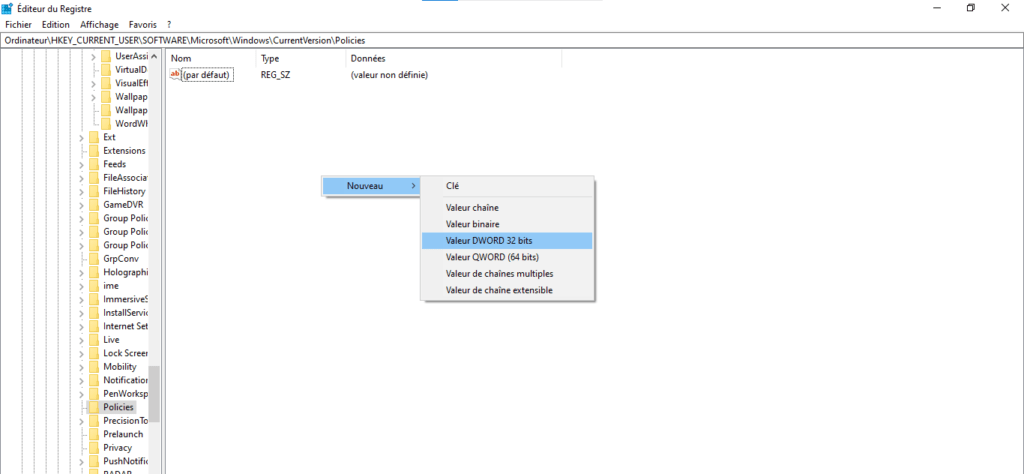
- Nommez la valeur “NoViewContextMenu” et double-cliquez dessus.
- Entrez “1” dans le champ “Données de la valeur” pour désactiver le clic droit ou “0” pour l’activer.

- Cliquez sur “OK” et redémarrez votre ordinateur pour que les changements prennent effet.
Conclusion
Une souris qui saute Windows 10 peut être très agaçante et vous empêcher de travailler ou de jouer correctement. Heureusement, il existe des solutions simples pour résoudre ce problème. Il suffit de vérifier l’état de la batterie, le port USB, le pilote, la fonctionnalité de disparition, le tapis de souris et la vitesse du pointeur. En suivant ces conseils, vous devriez retrouver une souris qui fonctionne parfaitement.




